Question
Problème: Comment corriger l'erreur 0x80242016 de Windows Update ?
Bonjour. J'ai remarqué que Windows n'avait pas été mis à jour depuis plus d'un mois, j'ai donc décidé d'installer les dernières mises à jour. Cependant, il semble qu'ils n'aient pas pu être installés, et à la place, j'ai reçu une erreur de mise à jour 0x80242016. Y a-t-il quelque chose que je puisse faire à ce sujet? Merci d'avance.
Résolu réponse
Dans la plupart des cas, les utilisateurs ne se mêlent pas des paramètres Windows prédéfinis après l'installation du système d'exploitation. Cela signifie que, par défaut, tout le monde devrait recevoir automatiquement les mises à jour régulières du système d'exploitation, fournies régulièrement par Microsoft. Parfois, ce processus peut échouer avec une erreur 0x80242016, empêchant la mise à jour de Windows vers la dernière version. Le problème est également cohérent avec les tentatives de lancement manuel du processus de mise à jour.
Windows est un système d'exploitation complexe avec des milliers de processus, fichiers, paramètres, tâches planifiées, registre[1] entrées, et d'autres composants qui le font fonctionner comme prévu. Malheureusement, ce n'est pas toujours le cas, car tous ces composants et leurs interactions peuvent entraîner des problèmes de fonctionnalité et d'utilisation.
Alors que la plupart des utilisateurs rencontrent cette erreur lorsqu'ils essaient d'installer des mises à jour, d'autres y sont confrontés lors de la mise à niveau vers une version plus récente de Windows ou lors d'une nouvelle installation de Windows 10. Dans ce cas, les utilisateurs doivent télécharger et installer le KB4498524 ou KB4515384 mettre à jour manuellement - nous expliquons comment ci-dessous (remarque: vous pouvez également voir le code d'erreur WU_E_UH_POSTREBOOTUNEXPECTEDSTATE en cas de problème de mise à niveau).
Les utilisateurs soumis à l'erreur 0x80242016 ne pourront pas appliquer les dernières mises à jour Windows, ce qui signifie qu'ils passeront à côté d'un bogue[2] corrections et améliorations de la stabilité. Ce n'est pas le pire, cependant, car un système obsolète peut être utilisé par les cybercriminels pour installer automatiquement des logiciels malveillants sur des appareils vulnérables si des conditions particulières sont remplies.
Par conséquent, il est important de corriger l'erreur 0x80242016 dès que possible. Dans cet article, nous fournirons plusieurs méthodes pour le faire, mais gardez à l'esprit que vous devrez peut-être en essayer plusieurs avant de réussir.
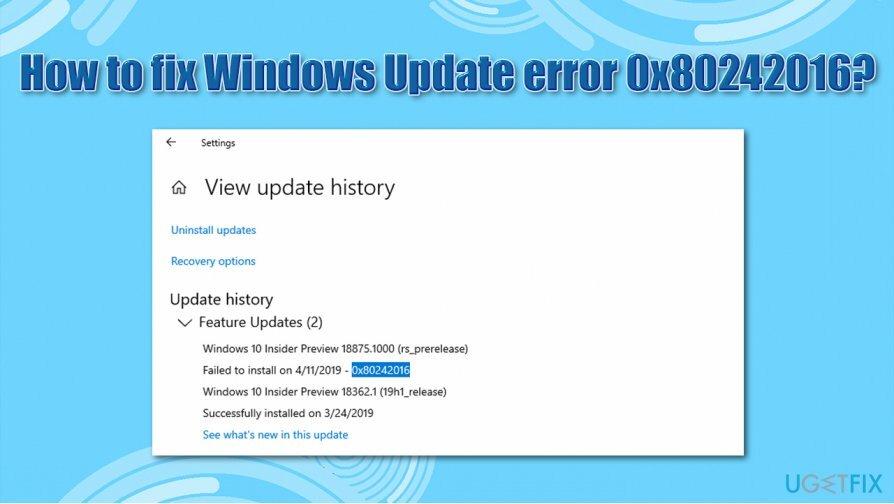
0x80242016 n'est que l'un des centaines de codes d'erreur que les utilisateurs peuvent rencontrer lors de la mise à jour de Windows. Les utilisateurs sont confrontés à des problèmes chaque fois que Microsoft envoie de nouveaux correctifs, au point que les fonctions informatiques habituelles sont interrompues.[3] Les autres erreurs de mise à jour courantes incluent :
- 0x800703f1
- 0x80073701
- 0x8007371B
- 0x80070422
Si vous rencontrez fréquemment des erreurs de mise à jour Windows, il existe probablement un problème sous-jacent avec vos fichiers système Windows (par exemple, certains d'entre eux peuvent être corrompus). Par conséquent, nous vous recommandons d'essayer d'utiliser RéimagerMachine à laver Mac X9 - cela pourrait trouver la cause première du problème, ce qui corrigerait par conséquent 0x80242016 et d'autres erreurs que vous pourriez rencontrer.
Résolution 1. Exécuter l'utilitaire de résolution des problèmes de Windows Update
Pour réparer le système endommagé, vous devez acheter la version sous licence de Réimager Réimager.
Les dépanneurs intégrés sont excellents pour traiter les erreurs Windows. Cela pourrait ne pas être en mesure de résoudre votre problème, mais cela pourrait en déterminer la cause, conduisant à un éventuel correctif.
- Faites un clic droit sur Démarrer bouton et sélectionnez Réglages
- Prendre Mise à jour et sécurité
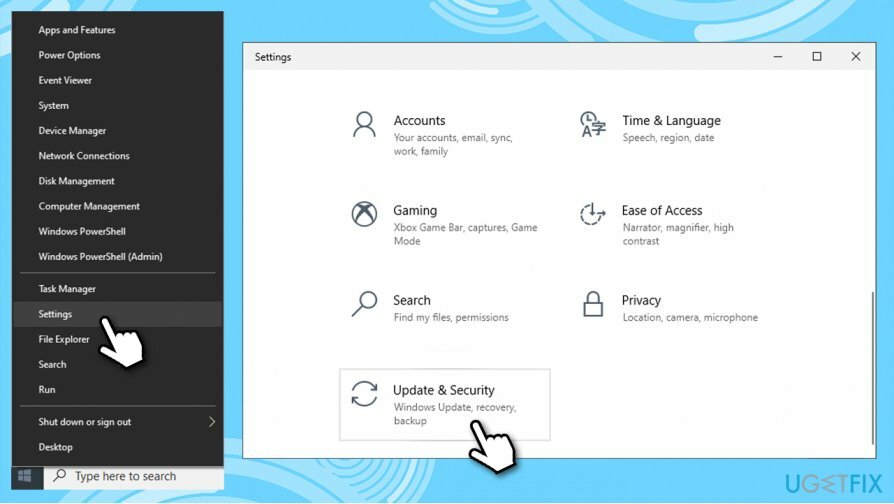
- Sur la gauche, choisissez Dépannage
- Vérifiez maintenant le côté droit de la fenêtre - vous devriez voir différents dépanneurs répertoriés. Si vous ne les voyez pas, appuyez sur Dépanneurs supplémentaires
- Localiser Windows Update, cliquez dessus, puis cliquez sur Exécutez l'utilitaire de résolution des problèmes
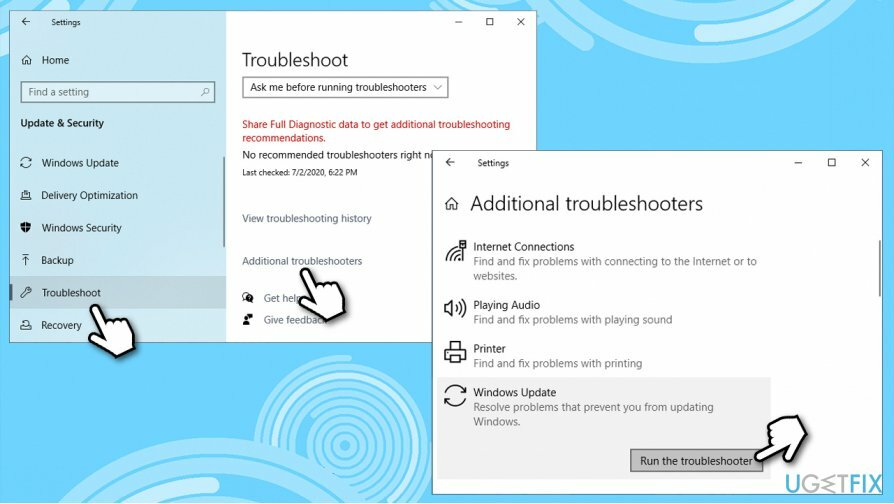
- Attendez jusqu'à ce que le processus soit terminé.
Résolution 2. Exécuter DISM et SFC
Pour réparer le système endommagé, vous devez acheter la version sous licence de Réimager Réimager.
- Tapez cmd dans la recherche Windows
- Clic-droit au Invite de commandes résultat et sélectionnez Exécuter en tant qu'administrateur
- Tapez la commande suivante en appuyant sur Entrer après:
sfc/scannow
- Attendez que Windows termine l'analyse et rapporte les résultats.
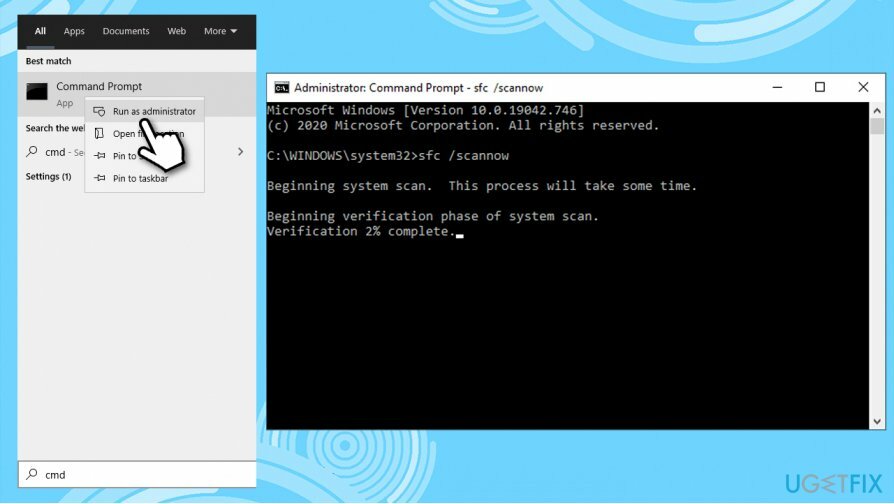
Si l'analyse SFC ne trouve rien, essayez d'utiliser DISM à la place, utilisez chacune de ces commandes, en attendant que chacune d'entre elles se termine (n'oubliez pas que cela peut prendre un certain temps) :
dism /en ligne /cleanup-image /scanhealth
dism /online /cleanup-image /checkhealth
dism /en ligne /cleanup-image /restorehealth
Une fois terminé, redémarrer votre PC et voyez si le problème persiste.
Résolution 3. Réinitialiser les composants de Windows Update via l'invite de commande
Pour réparer le système endommagé, vous devez acheter la version sous licence de Réimager Réimager.
Bien que vous puissiez le faire manuellement, nous vous recommandons d'utiliser simplement l'invite de commande pour exécuter toutes les commandes automatiquement. Noter: déconnectez votre PC d'internet avant d'effectuer ces étapes - vous pouvez appuyer sur Gagner + A et activez le mode Avion pour cela.
- Ouvert Invite de commandes en tant qu'administrateur comme expliqué ci-dessus
- Tapez les commandes suivantes en appuyant sur Entrer après chaque:
taskkill /f /fi « SERVICES eq wuauserv » (faites-le plusieurs fois)
net stop cryptSvc
bits d'arrêt net
net stop msiserver
ren C:\\Windows\\SoftwareDistribution SoftwareDistribution.old
rmdir C:\\Windows\\SoftwareDistribution\\DataStore
rmdir C:\\Windows\\SoftwareDistribution\\Télécharger - Une fois cette opération terminée, redémarrez votre PC et essayez à nouveau de mettre à jour.
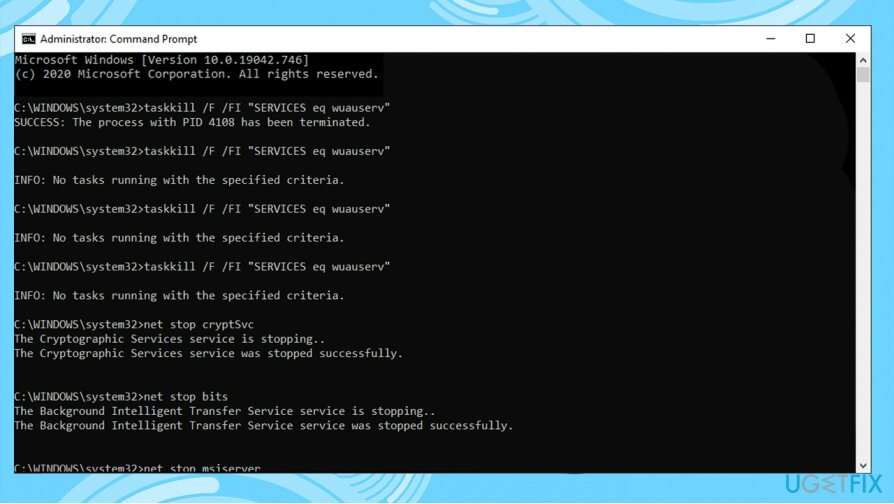
Résolution 4. Redémarrez les services Windows concernés
Pour réparer le système endommagé, vous devez acheter la version sous licence de Réimager Réimager.
- Ouvert Invite de commandes (administrateur) encore une fois
- Tapez les commandes suivantes en appuyant sur Entrer après chaque:
Bits d'arrêt net
Arrêt net wuauserv
Arrêt net appidsvc
Net Stop cryptsvc
Ren %systemroot%\\SoftwareDistribution SoftwareDistribution.bak
Ren %systemroot%\\system32\\catroot2 catroot2.bak
Bits de démarrage net
Net Start wuauserv
Net Start appidsvc
Net Start cryptsvc
Résolution 5. Télécharger et installer les mises à jour manuellement
Pour réparer le système endommagé, vous devez acheter la version sous licence de Réimager Réimager.
Chaque fois que les mises à jour Windows échouent à s'installer automatiquement, vous pouvez toujours essayer de le faire manuellement. Tout d'abord, vous devez savoir quel numéro de base de connaissances vous concerne.
- Clic-droit Démarrer bouton et sélection Réglages
- Aller à Mise à jour et sécurité
- Sur la droite, localisez et cliquez Afficher l'historique des mises à jour
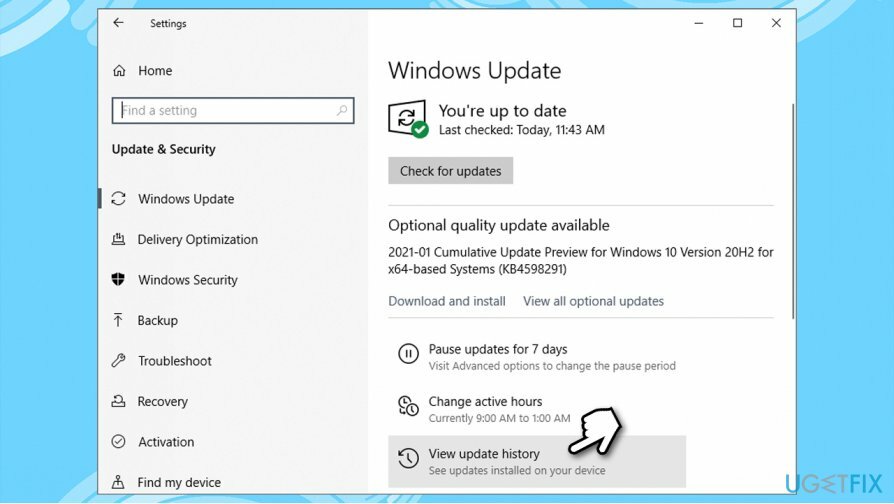
- Dans la liste, notez le Numéro de Ko qui ne s'installe pas avec le code d'erreur
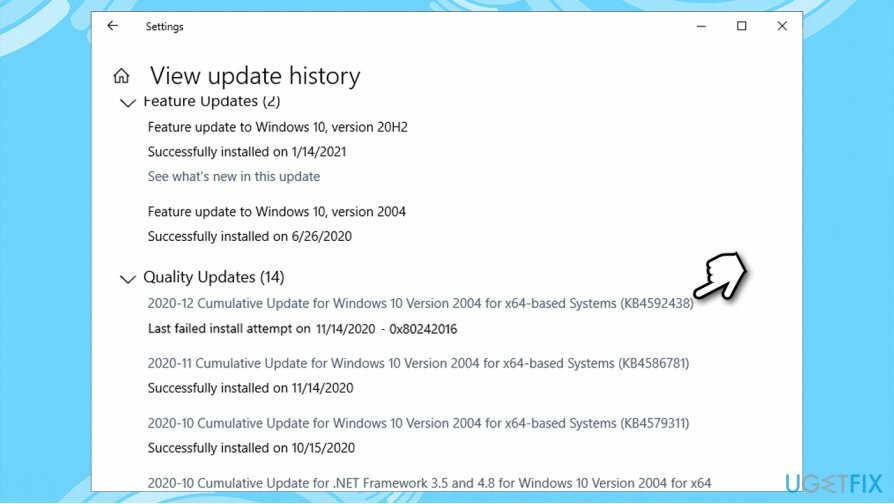
- Aller à Catalogue de mise à jour Microsoft page, tapez le Numéro de Ko et appuyez sur Chercher
-
Télécharger la mise à jour et installez-la manuellement.
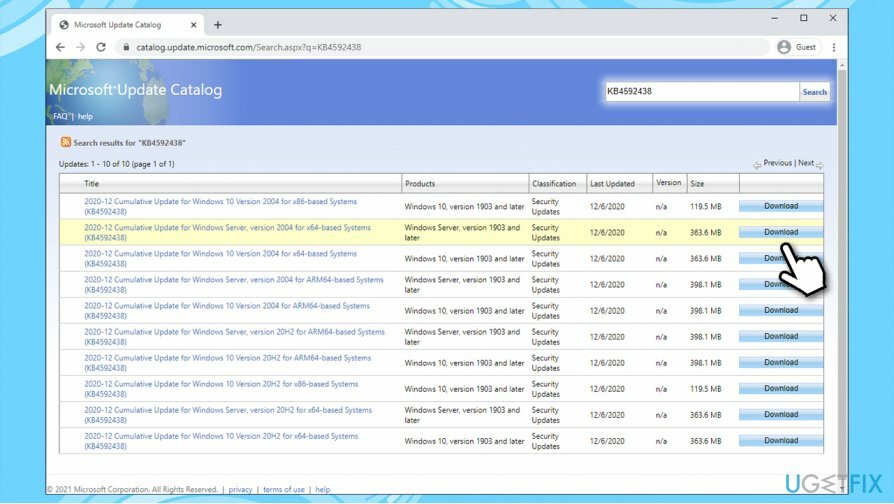
(Noter: si vous rencontrez un problème de mise à niveau de Windows, assurez-vous également de télécharger également les mises à jour KB4498524 et KB4515384)
Résolution 6. Réinitialiser Windows
Pour réparer le système endommagé, vous devez acheter la version sous licence de Réimager Réimager.
Si aucune des méthodes ci-dessus ne vous a aidé à résoudre votre problème, vous pouvez réinstaller Windows sans perdre vos fichiers.
- Faites un clic droit sur Démarrer et sélectionnez Réglages
- Aller à Mises à jour et sécurité section
- Choisir Récupération
- En dessous de Réinitialiser ce PC, clique le Commencer bouton
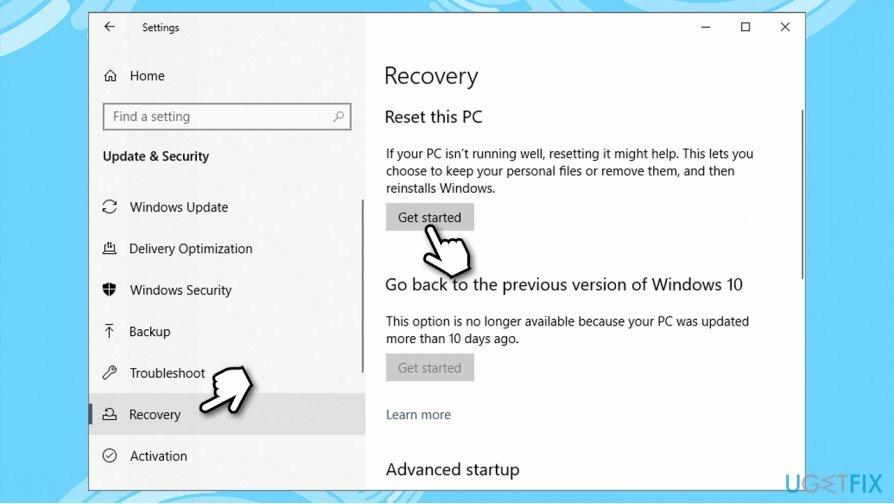
- Prendre Garder mes fichiers
- Sélectionner Téléchargement en nuage si vous souhaitez télécharger Windows depuis Internet, ou vos fichiers locaux avec Réinstallation locale
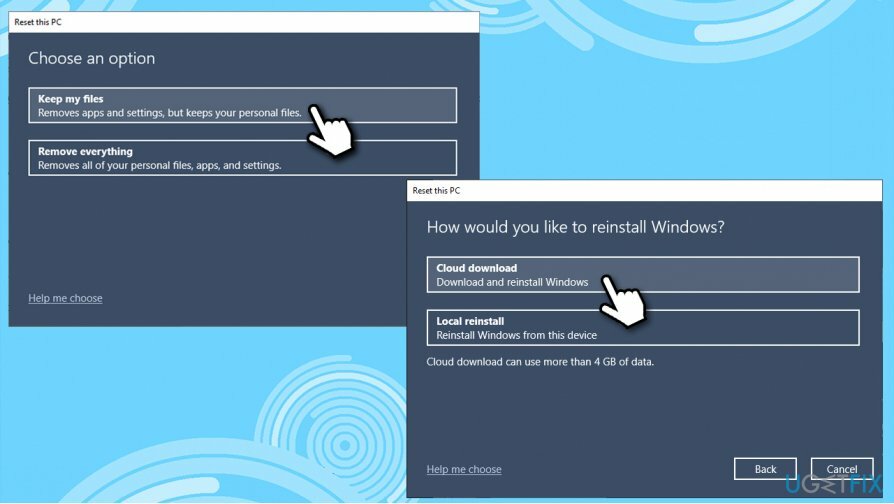
- Procéder à instructions à l'écran et la réinitialisation sera terminée automatiquement.
Solutions supplémentaires pour le correctif 0x80242016
Pour réparer le système endommagé, vous devez acheter la version sous licence de Réimager Réimager.
Il existe également des solutions très simples qui pourraient aider certains utilisateurs en cas d'erreurs de mise à jour Windows - elles peuvent être facilement ignorées. Assurez-vous que les déclarations suivantes sont correctes dans votre cas :
- Redémarrage votre ordinateur et réessayez
- Assurez-vous que votre date et l'heure sont corrects
- Assurez-vous que votre connexion Internet est stable - utilisez des sites Web tiers pour le mesurer ou exécutez l'utilitaire de résolution des problèmes de connexions Internet
- Désinstaller n'importe quel antivirus tiers
- Désactiver Procuration et VPN lien
- Débranchez n'importe quel périphériques externes, telles que les clés USB.
Réparez vos erreurs automatiquement
L'équipe ugetfix.com fait de son mieux pour aider les utilisateurs à trouver les meilleures solutions pour éliminer leurs erreurs. Si vous ne voulez pas vous battre avec des techniques de réparation manuelle, veuillez utiliser le logiciel automatique. Tous les produits recommandés ont été testés et approuvés par nos professionnels. Les outils que vous pouvez utiliser pour corriger votre erreur sont répertoriés ci-dessous :
Offrir
Fais le maintenant!
Télécharger le correctifJoie
Garantie
Fais le maintenant!
Télécharger le correctifJoie
Garantie
Si vous n'avez pas réussi à corriger votre erreur à l'aide de Reimage, contactez notre équipe d'assistance pour obtenir de l'aide. S'il vous plaît, faites-nous savoir tous les détails que vous pensez que nous devrions connaître sur votre problème.
Ce processus de réparation breveté utilise une base de données de 25 millions de composants pouvant remplacer tout fichier endommagé ou manquant sur l'ordinateur de l'utilisateur.
Pour réparer le système endommagé, vous devez acheter la version sous licence de Réimager outil de suppression de logiciels malveillants.

Pour rester totalement anonyme et empêcher le FAI et le gouvernement d'espionner sur vous, vous devez employer Accès Internet Privé VPN. Il vous permettra de vous connecter à Internet tout en étant totalement anonyme en cryptant toutes les informations, en empêchant les trackers, les publicités, ainsi que les contenus malveillants. Plus important encore, vous arrêterez les activités de surveillance illégales que la NSA et d'autres institutions gouvernementales mènent dans votre dos.
Des imprévus peuvent survenir à tout moment lors de l'utilisation de l'ordinateur: celui-ci peut s'éteindre suite à une coupure de courant, un Un écran bleu de la mort (BSoD) peut se produire, ou des mises à jour Windows aléatoires peuvent survenir lorsque vous vous absentez pendant quelques minutes. En conséquence, vos devoirs, vos documents importants et d'autres données peuvent être perdus. À récupérer fichiers perdus, vous pouvez utiliser Récupération de données Pro – il recherche parmi les copies des fichiers encore disponibles sur votre disque dur et les récupère rapidement.